Instagram、Twitter、その他のソーシャルプラットフォームに写真を投稿するのが好きですが、誰かがあなたの写真を盗んでオンラインに投稿するのが気になることが1つあります。これを回避するために、この投稿では写真に透かしを入れる方法を説明します。
写真に透かしを入れることは、人々が自分の作品を保護するための最も一般的で便利な方法です。写真に透かしを入れる方法は?ここでは、Photoshopおよびオンラインで写真に透かしを追加するためのサーバルの方法を提供します。
ビデオの透かしを作りたいですか? MiniTool MovieMakerを試してみてください!
Photoshopで写真に透かしを入れる方法
Photoshopは写真透かしメーカーです。これを使用すると、写真にテキスト透かしを追加したり、写真にロゴを追加したりできます。以下は、Photoshopで写真に透かしを入れる方法に関する2つのステップバイステップガイドです。
Photoshopでテキスト透かしを追加
最初の方法は、写真にテキスト透かしを追加することです。方法は次のとおりです。
1.透かしを入れる必要のある写真を見つけて、Photoshopで開きます。
2.レイヤーをクリックします メニューバーで新規に移動します>レイヤー 新しいレイヤーを作成します。ポップアップウィンドウから、ボックスにレイヤー名を入力し、 OKを押します。 。
3.テキストを選択します ツールを使用して、写真に表示するテキストを入力します。ここで、フォントの種類、サイズ、色を変更したり、テキストの透かしを希望の場所に移動したりできます。
4.チェックマークをタップします テキストの透かしを保存します。

5.次に、レイヤーに移動します 左側のパネルのタブで、不透明度からテキスト透かしの不透明度を調整します ボックス。
6.ファイルをクリックします>Web用に保存 写真をテキスト透かし付きで保存します。
誤ってビデオや写真に透かしを入れますか?あなたの作品から透かしを削除したいですか?この投稿は役立つかもしれません:透かしを取り除くためのトップ5オンライン透かしリムーバー
Photoshopにロゴ透かしを追加
写真にロゴを追加するには、次の手順を実行します。
1.Photoshopアプリを起動します。
2.「Ctrl+ O 」を押したままにして、ターゲットの写真を開きます 」キー。
3.次に、準備したロゴを写真にドラッグアンドドロップします。写真のロゴサイズとロゴの位置を変更して、変更を保存する必要があります。
4.レイヤー内 タブで、不透明度を見つけます ボックスに入れて、ロゴの不透明度を調整します。
5.最後に、ファイルをクリックして、透かしを入れた写真を保存します>Web用に保存 。
オンラインで写真に透かしを入れるには、ここでオンライン透かしメーカー–FotoJetをお勧めします。これは、写真に透かしを無料で追加できるWebベースのツールです。
FotoJetで写真に透かしを追加する方法
以下のガイドを試して、オンラインで写真に透かしを入れてください。
1. FotoJet Webサイトにアクセスし、写真の編集を選択します。 オプション。
2.開くをクリックします>コンピューター 写真をインポートします。
3.テキストを選択します オプションを選択してテキストを入力します。
4.次に、フォントの種類、色、サイズを変更し、適切な場所に移動します。その後、効果に移動します 透かしの不透明度を調整し、変更を適用します。
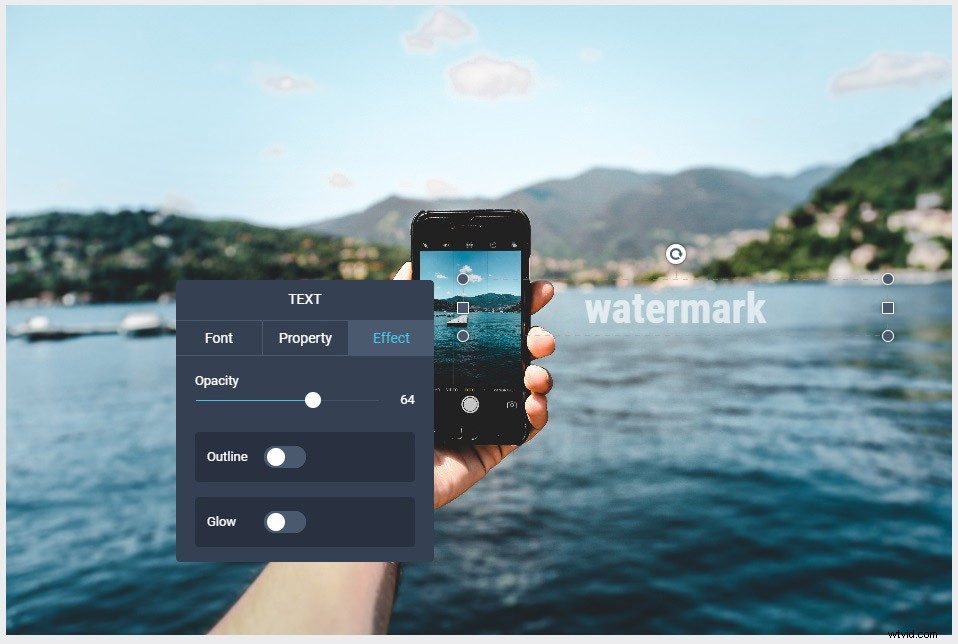
5.ダウンロードをタップします 必要な画像形式を選択します。次に、ダウンロードを押します ボタン。
参照:知っておく必要のある無料の透かしアプリトップ7
ここで、PhotoshopとOnlineで写真に透かしを入れる方法を知っている必要があります。好きな透かしメーカーを選択して、写真に透かしを追加してください!
